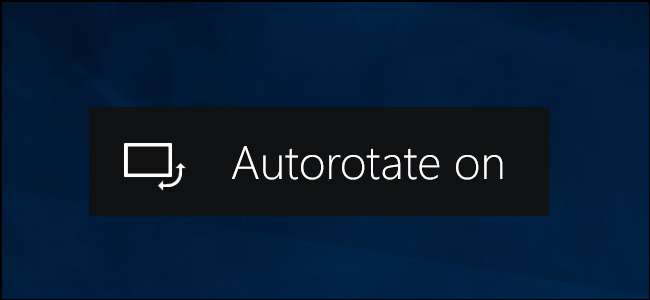
A Windows 10 automatikusan elforgathatja a kijelzőt, ha átalakítható számítógépe vagy táblagépe van - akárcsak az okostelefonja. Ha szeretné, lezárhatja a képernyő forgatását.
Az automatikus képernyőelforgatás csak a beépített gyorsulásmérővel rendelkező készülékeken érhető el. A Windows ezt a hardver komponenst használja a képernyő jelenlegi fizikai helyzetének meghatározásához.
A forgatás be- és kikapcsolása
A Műveletközpont rendelkezik egy gyors műveleti csempével, amely be- vagy kikapcsolja az automatikus forgatást. A megnyitásához kattintson a képernyő jobb alsó sarkában lévő tálcán található értesítési ikonra, vagy nyomja meg a Windows + A billentyűkombinációt.

Kattintson vagy koppintson a Műveletközpont ablaktábla alján található „Rotation Lock” csempére a Rotation Lock engedélyezéséhez. Ez megakadályozza, hogy a képernyő automatikusan elforduljon, és rögzíti a képernyőt a jelenlegi tájolásában.
A Rotation Lock funkció engedélyezve van, amíg a csempe ki van emelve, és sötétben le van tiltva.
Ha nem látja ezt a csempét, akkor valószínűleg az eszköz nem támogatja az automatikus képernyőelforgatást. Az is lehetséges, hogy a az Action Center testreszabása , eltávolította azt a csempét, és vissza kell adnia.

A Rotation Lock funkciót a Beállítások alkalmazásból is átválthatja. Ehhez menjen a Beállítások> Rendszer> Kijelző elemre. Görgessen lefelé, hogy megtalálja a „Rotation Lock” csúszkát, és állítsa „On” helyzetbe. Állítsa a „Ki” értékre a Rotation lock kikapcsolásához és a képernyő automatikus forgatásának engedélyezéséhez.

Miért van szürkén elforgatás zár?
Bizonyos esetekben a „Rotation Lock” gyorsművelet és a „Rotation Lock” kapcsoló a Beállítások alkalmazásban szürkének tűnhet.
Ha van átalakítható PC-je, akkor ez akkor fordul elő, amikor az eszköz laptop módban van. Például, ha van egy laptopja 360 fokos zsanérral, akkor a forgási zár szürkén jelenik meg, amikor normál laptop módban van. Ha kivehető képernyős eszközzel rendelkezik, akkor a forgatás reteszelése szürkén jelenik meg, miközben a képernyő csatlakozik a billentyűzethez. Ez azért van, mert normál laptop módban a képernyő soha nem forog automatikusan.
Ha készülékét táblagép üzemmódba alakítja - például úgy, hogy a képernyőt teljesen visszaforgatja egy 360 fokos zsanérral ellátott eszközön, vagy leválasztja a képernyőt a billentyűzetről - az automatikus forgatás engedélyezve lesz, és a Forgás zár opció elérhető.
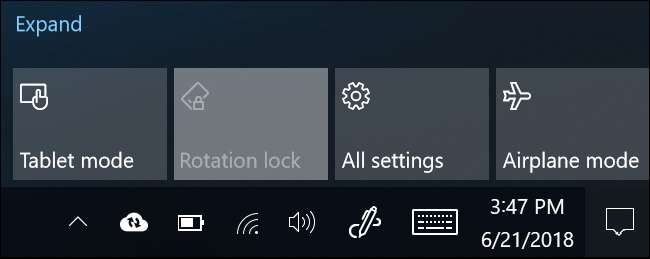
Ha a Rotation Lock még akkor is szürkén jelenik meg, ha a készülék táblagép módban van, és a képernyő automatikusan forog, próbálja meg újraindítani a számítógépet. Ez valószínűleg hiba.







